分享一些 ps 后期修图的教程,不讲长篇理论,每篇只分享一个小知识点,保证大家都能快速掌握。
摄影后期修图的第一步通常是“校准曝光”,也就是调整照片的亮度。即便是前期曝光准确的照片,后期往往也还需要进一步调整,这是因为受限于相机的动态范围,照片的对比度和细节都还不够完美。
01
在电脑上启动 Photoshop 软件,点击“文件-打开”或者按住 ctrl+O 打开我们本次要调整的照片。
02
点击“滤镜-camera RAW 滤镜”,这是摄影常用的滤镜。
如果你的电脑上没有这个滤镜,那就关掉照片,点击“文件-打开为”,在格式中选择“RAW 格式”,打开照片。
03
现在照片稍微有点亮,所以我们降低“曝光”,照片整体的亮度都降低了。
较亮区域还是有点亮(如阳光里的树木),所以我们降低“高光”,照片亮部变暗恢复了细节。
较暗区域有点黑(如近处的湖面),所以我们提高“阴影”,照片暗部变亮恢复了细节。
再来增加一下照片的对比,让其看着更通透。
增加“白色”,让最亮的区域变亮(也可以理解为让本就应是白色的地方恢复白色)。
同理,再来降低“黑色”,让最暗的区域变暗。
“对比度”我一般不会改动,因为上述步骤的操作更精确。不过你可以尝试着稍微增加一点点。
“去除薄雾”/“去朦胧”也可以稍微增加一点点。下面是我增加了一点后的效果。
04
“自然饱和度”可以适当增加一点,可以提高“饱和度不高的地方”的饱和度,而不会影响其它地方。
“饱和度”则会影响全部区域,谨慎使用。
原图和修改后的图片。
本文来自微信公众号:摄影研修社(ID:shoujiPhotography)
免责声明:文章内容来自
本站不对其内容的真实性、完整性、准确性给予任何担保、明示、暗示和承诺,本文仅供读者参考!
数码迷尊重原作者的辛勤劳动并致力于保护原著版权以及相关的知识产权,所转载的文章,其版权归原作者所有。
如本文内容影响到您的合法权益(内容、图片等),请通过邮箱5937331#qq.com联系我们,我们将第一时间回复处理。